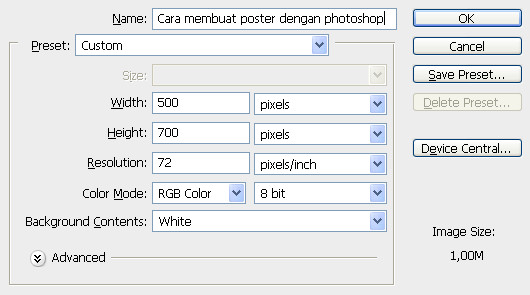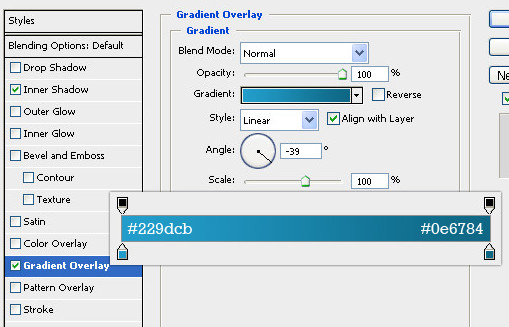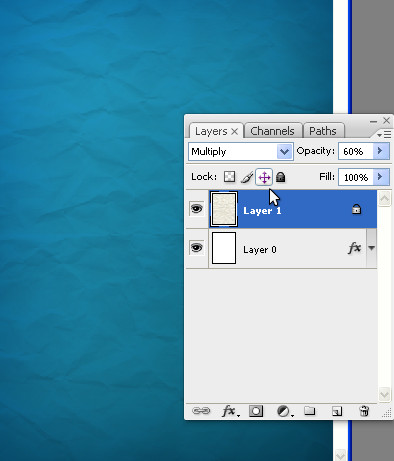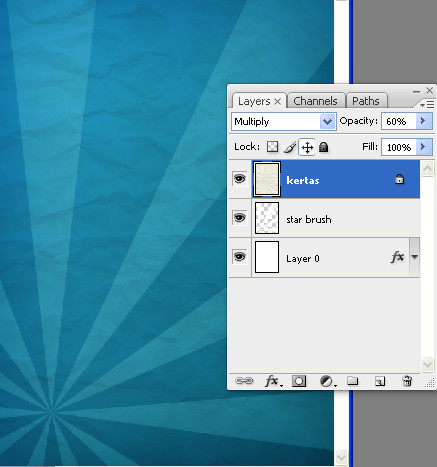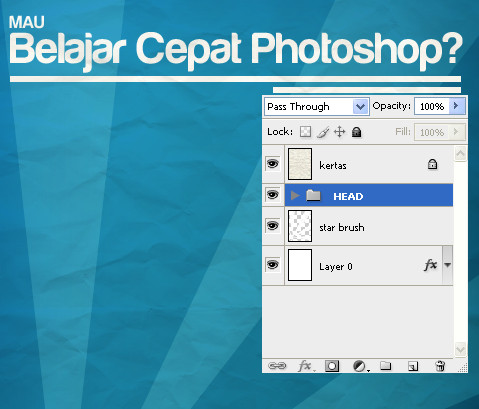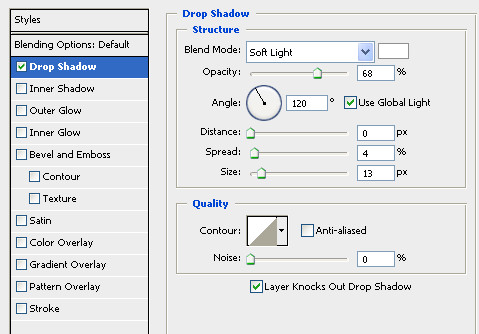Perangkat Keras Utama
1. Komputer

Spesifikasi minimal untuk PC (Personal Computer) atau laptop agar bisa diguakan untuk mengakses internet adalah :
- Processor Pentium III 500 Mhz
- Ram 64 MB
- VGA Card 4 MB
- Sound Card dan Speaker
- CD ROM
- Harddisk 10 GB
- Monitor CRT SVGA
2. Modem
Modem berasal dari singkatan MOdulator DEModulator. Modulator merupakan
bagian yang mengubah sinyal informasi kedalam sinyal pembawa (carrier)
dan siap untuk dikirimkan, sedangkan Demodulator adalah bagian yang
memisahkan sinyal informasi (yang berisi data atau pesan) dari sinyal
pembawa yang diterima sehingga informasi tersebut dapat diterima dengan
baik. Modem merupakan penggabungan kedua-duanya, artinya modem adalah
alat komunikasi dua arah. Setiap perangkat komunikasi jarak jauh
dua-arah umumnya menggunakan bagian yang disebut "modem", seperti VSAT,
Microwave Radio, dan lain sebagainya, namun umumnya istilah modem lebih
dikenal sebagai Perangkat keras yang sering digunakan untuk komunikasi
pada komputer.
Data dari komputer yang berbentuk sinyal digital diberikan kepada modem
untuk diubah menjadi sinyal analog, ketika modem menerima data dari luar
berupa sinyal analog, modem mengubahnya kembali ke sinyal digital
supaya dapat diproses lebih lanjut oleh komputer. Sinyal analog tersebut
dapat dikirimkan melalui beberapa media telekomunikasi seperti telepon
dan radio.
Setibanya di modem tujuan, sinyal analog tersebut diubah menjadi sinyal digital kembali dan dikirimkan kepada komputer.
Jenis-jenis modem berdasarkan beberapa kategori :
A. Berdasarkan letak di CPU Komputer
1. Modem eksternal

Modem yang ditempatkan di luar perangkat utama CPU. Modem ini
terpisah dari PC dan dihubungkan melalui kabel LAN dan kabel USB,
tergantung tipe modemnya.
2. Modem internal.

Merupakan modem yang dipasang dalam komputer terutama pada slot
ekspansi yang tersedia dalam mainboard komputer. Rata-rata kecepatan
modem internal untuk melakukan download adalah 56 Kbps.
B. Berdasarkan cara koneksi dengan ISP
1. Modem wireline atau wired adalah
Modem yang menggunakan media kabel untuk berkoneksi dengan ISP
2. Modem wireless adalah
Modem yang menggunakan media nirkabel (gelombang elektronik) untuk berkoneksi dengan ISP
C. Berdasarkan ISP yang digunakan
1. Modem ADSL (Asymmetric Digital Subscriber Line)
2. Modem DSL (Digital Subscriber Line)
3. Modem CDMA (Code division multiple access)
4. Modem GSM (Global System for Mobile Communication)
5. Modem Dial Up
3. Saluran Telepon
Saluran telpon juga merupakan perangkat keras yang penting dan
diperlukan untuk menghubungkan komputer dengan internet. Penggunaan
sauran telpon ini juga diikuti dengan penggunan modem dial up. Selain
saluran telepon, untuk melakukan akses internet juga bisa dilakukan
dengan menggunakan TV kabel. Untuk bisa mengakses internet menggunakan
jaringan TV kabel maka modem yang dipakai adalah modem kabel.
Perangkat Keras Pendukung
Selain ketiga perangkat utama di atas (computer, modem, saluran telpon)
terdapat juga beberapa perangkat keras pendukung akses internet. Antara
lain:
1. Hub / Switch

Hub adalah sebuah perangkat jaringan komputer yang berfungsi untuk
menghubungkan peralatan-peralatan dengan ethernet 10BaseT atau serat
optik sehingga menjadikannya dalam satu segmen jaringan.
Switch jaringan (atau switch untuk singkatnya) adalah sebuah alat
jaringan yang melakukan bridging transparan (penghubung segementasi
banyak jaringan dengan forwarding berdasarkan alamat MAC).
Switch jaringan dapat digunakan sebagai penghubung komputer atau router
pada satu area yang terbatas, switch juga bekerja pada lapisan data
link, cara kerja switch hampir sama seperti bridge, tetapi switch
memiliki sejumlah port sehingga sering dinamakan multi-port bridge.
2. Repeater

Repeater adalah Repeater merupakan perangkat yang digunakan untuk
menerima sinyal dan memancarkan kembali sinyal tersebut dengan kekuatan
yang sama dengan sinyal asli, singkatnya repeater berfungsi untuk
menguatkan sinyal agar sinyal dikirim sama dengan sinyal aslinya .
3. Bridge
Adalah sebuah komponen jaringan yang digunakan untuk memperluas jaringan
atau membuat sebuah segmen jaringan. bridge juga dapat digunakan untuk
menggabungkan dua buah media jaringan yang berbeda, seperti halnya
antara media kabel Unshielded Twisted-Pair (UTP) dengan kabel serat
optik atau dua buah arsitektur jaringan yang berbeda, seperti halnya
antara Token Ring dan Ethernet.
4. Router
Router berfungsi sebagai penghubung antar dua atau lebih jaringan untuk
meneruskan data dari satu jaringan ke jaringan lainnya. Router berbeda
dengan switch. Switch merupakan penghubung beberapa alat untuk membentuk
suatu Local Area Network (LAN). Sebagai ilustrasi perbedaan fungsi dari
router dan switch merupakan suatu jalanan, dan router merupakan
penghubung antar jalan. Masing-masing rumah berada pada jalan yang
memiliki alamat dalam suatu urutan tertentu. Dengan cara yang sama,
switch menghubungkan berbagai macam alat, dimana masing-masing alat
memiliki alamat IP sendiri pada sebuah LAN.
Cara kerja router mirip dengan bridge jaringan, yakni mereka dapat
meneruskan paket data jaringan dan dapat juga membagi jaringan menjadi
beberapa segmen atau menyatukan segmen-segmen jaringan. Akan tetapi,
router berjalan pada lapisan ketiga pada model OSI (lapisan jaringan),
dan menggunakan skema pengalamatan yang digunakan pada lapisan itu,
seperti halnya alamat IP. Sementara itu, bridge jaringan berjalan pada
lapisan kedua pada model OSI (lapisan data-link), dan menggunakan skema
pengalamatan yang digunakan pada lapisan itu, yakni MAC address.
Lalu, kapan penggunaan bridge jaringan dilakukan dan kapan penggunakan
router dilakukan? Bridge, sebaiknya digunakan untuk menghubungkan
segmen-segmen jaringan yang menjalankan protokol jaringan yang sama
(sebagai contoh: segmen jaringan berbasis IP dengan segmen jaringan IP
lainnya). Selain itu, bridge juga dapat digunakan ketika di dalam
jaringan terdapat protokol-protokol yang tidak bisa melakukan routing,
seperti halnya NetBEUI. Sementara itu, router sebaiknya digunakan untuk
menghubungkan segmen-segmen jaringan yang menjalankan protokol jaringan
yang berebeda (seperti halnya untuk menghubungkan segmen jaringan IP
dengan segmen jaringan IPX.) Secara umum, router lebih cerdas
dibandingkan dengan bridge jaringan dan dapat meningkatkan bandwidth
jaringan, mengingat router tidak meneruskan paket broadcast ke jaringan
yang dituju. Dan, penggunaan router yang paling sering dilakukan adalah
ketika kita hendak menghubungkan jaringan kita ke internet.


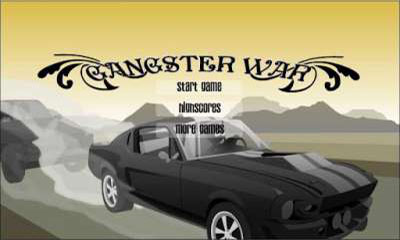
 Download here
Download here